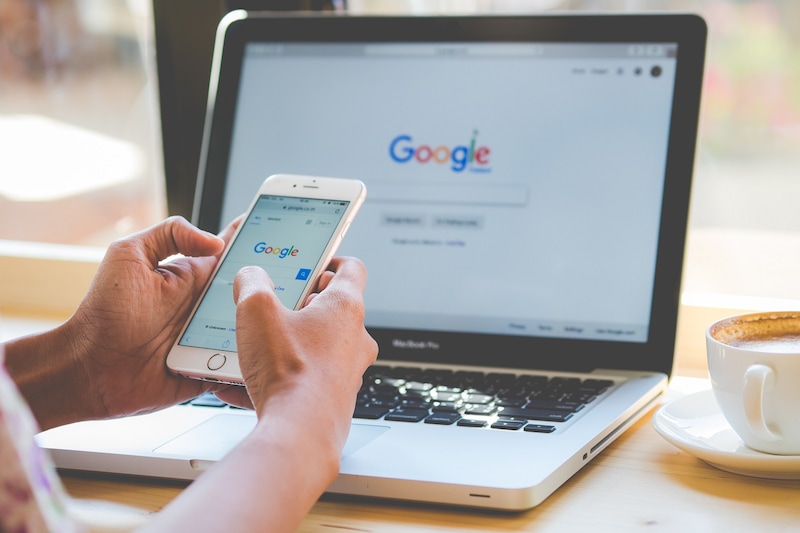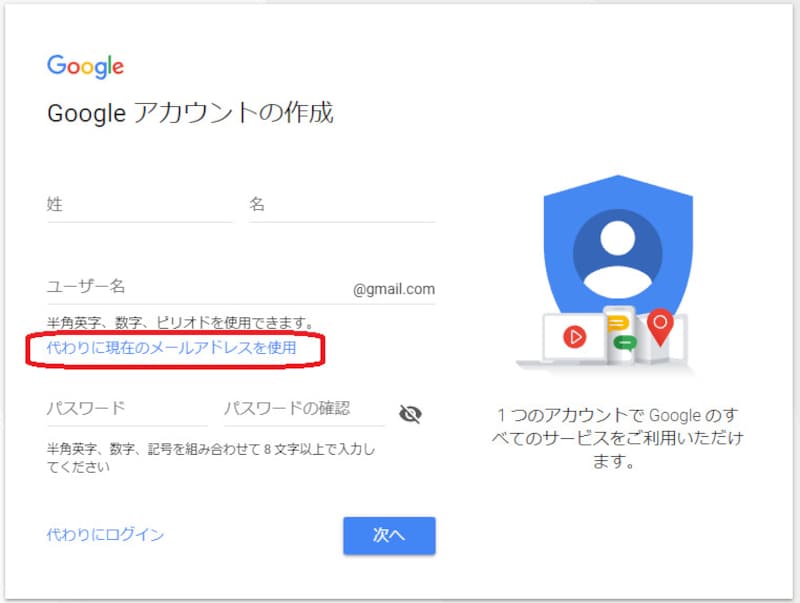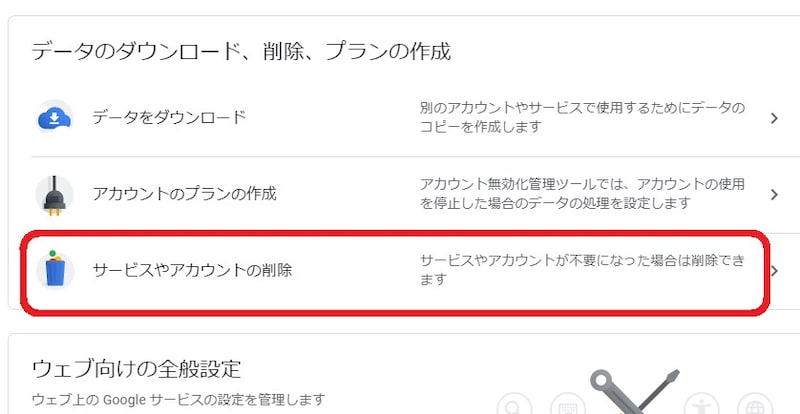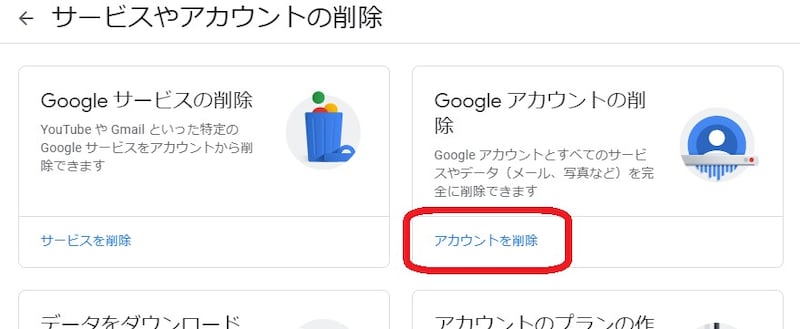この記事では、Googleアカウントを複数作成する方法や注意点、切り替え方法などについて解説します。
<目次>
Googleアカウントを複数作成する方法
2つ目以降のGoogleアカウントを追加して複数に場合も、基本的な作成方法は規作成と同じ手順です。ただし、「ユーザー名」には既に持っているGmailアドレスとは違う新しいものを登録します。ここで注意したいのが、既存のGmailアドレスを使用して新しいアカウントを作成することはできません。これはGmailアドレスがGoogleアカウントと1対1の関係にあるためです。Googleアカウントを複数に増やすことは必然的にGmailアドレスを増やすことになります。
■メールアドレスを増やしたくない人は……
既存のGmailアドレスを使って新しいGoogleアカウントを作ることはできませんが、普段使用しているGmail以外のメールアドレス(Yahooメール等)を使用してGoogleアカウントを作成することができます。これはメールアドレスをこれ以上増やしたくないという人に便利な機能です。既存のメールアドレスを使用してのGoogleアカウント作成は以下のように行います。
1.姓名を入力する
2.「ユーザー名」の項目の下の「代わりに現在のメールアドレスを使用」をクリックする 3.Gmail以外の現在使用しているメールアドレスを入力する
4.パスワードを作成する
5.入力したメールアドレス宛に送信される確認コード入力する
6.生年月日と性別を入力する
7.セキュリティポリシーに同意する
マルチログイン機能でGoogleアカウントの切り替えが簡単に
複数のGoogleアカウントを持っていると、アカウントを切り替える際にいったんログアウトしてからまた別のアカウントでログインするか、またはブラウザを使い分けるといった手間がかかりそうなものです。しかし、Googleではマルチログインを採用しており、同じブラウザで複数アカウントにスムーズにログインができます。
1.Googleトップページの右上のアイコンをクリックする
2.複数のGoogleアカウントが表示される(新たに作成したアカウントは自動的に反映される) 3.利用したい方のアカウントを選択する
このように複数のアカウント情報が並列して表示されるので、利用したい方のアカウントを選択するだけで簡単にアカウントを切り替えることができます。
デフォルトのGoogleアカウントを変更する方法
複数のGoogleアカウントを保有する場合に、デフォルトのGoogleアカウント、つまり普段から利用するGoogleアカウントを変更する方法です。1.現在デフォルトになっているGoogleアカウントからログアウトする 2.デフォルトにしたいGoogleアカウントにログインする
これでログインし直したGoogleアカウントがデフォルトのアカウントになります。
不要になったGoogleアカウントの削除方法
不要になったGoogleアカウントは削除が可能です。手順は以下の通りです。1.削除したいGoogle(グーグル)アカウントの「アカウント」を選択する 2.「データとカスタマイズを管理」から「サービスやアカウントの削除」を選択する 3.「アカウントを削除」を選択する 4.パスワードを入力する 5.チェックボックスにチェックを入れ、「アカウントを削除」を選択する Google(グーグル)アカウントを削除すると、メール、ファイル、カレンダー、写真等、そのアカウントのすべてのデータとコンテンツが失われるのでご注意ください。
【関連記事】